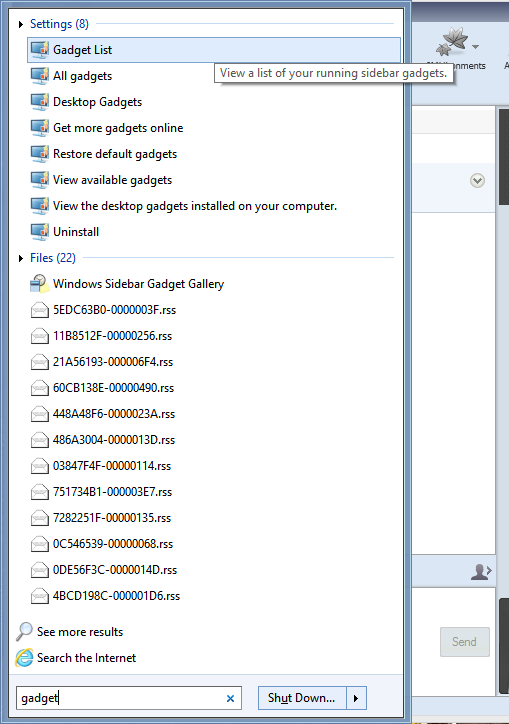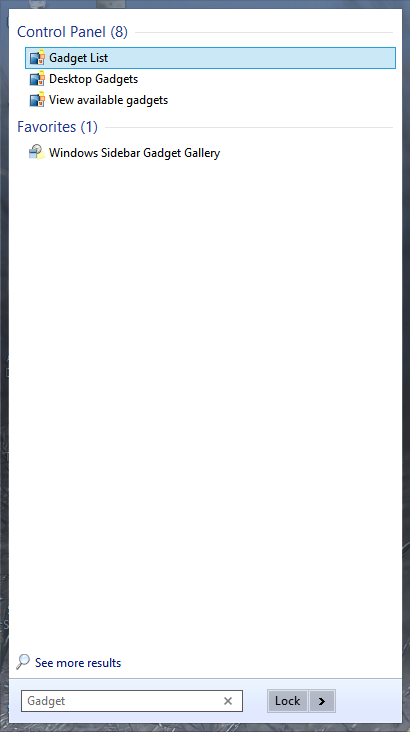소프트웨어 Windows 11, Windows 10 및 Windows 8.1용 바탕 화면 가젯 사용하기
2021.07.16 19:01
Windows 7에서 사용할 수 있었던 Windows 11용 데스크톱 가젯을 다운로드할 수 있습니다. 이제 Windows 11, Windows 10, Windows 8.1 및 Windows 8에서 작동하도록 조정되었습니다. Windows 8 RTM 이후 Windows에서 Desktop Gadget과 사이드바가 없어지더라도 다시 가져올 수 있습니다.
마이크로소프트는 Windows 8에 개발을 집중하고 타일 기반 Metro/Store 애플리케이션을 홍보하기 위해 이러한 애플리케이션을 제거했습니다.
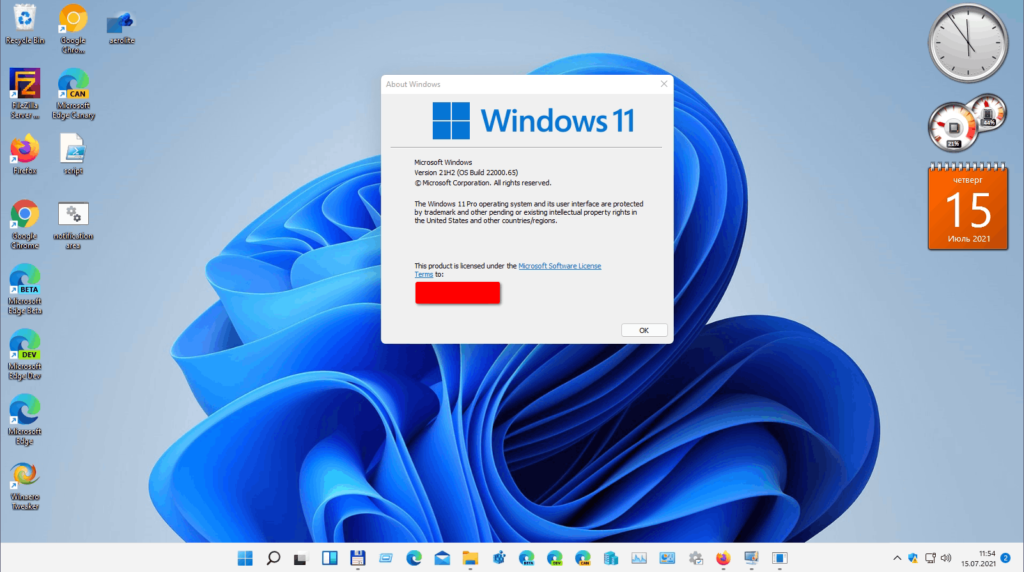
즐기고 즐겼던 모든 기기 팬을 위해, 여기 Windows 11, Windows 10 및 Windows 8.1과 호환되는 바탕 화면 가젯/사이드바의 부활된 버전이 있습니다!
Windows 11용 데스크톱 가젯 다운로드 및 설치 방법
1. 이 링크에서 바탕 화면 가젯 설치 프로그램을 다운로드합니다.
2. 아무 폴더나 압축을 풀고 실행합니다.
3. 설치 관리자 언어를 선택합니다.
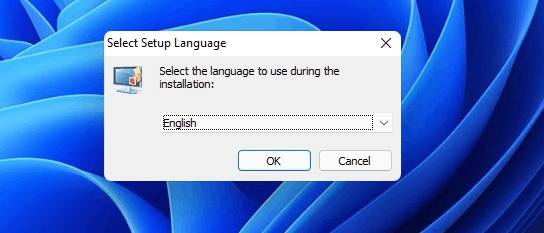
4. 사용할 수 있는 구성 요소를 검토하고 Install (설치) 버튼을 클릭합니다.
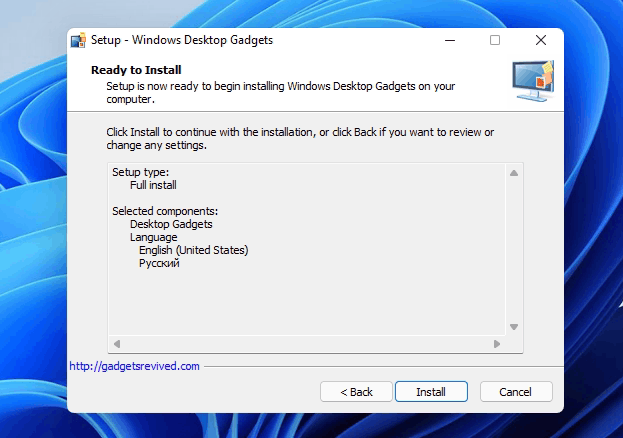
5. 설치 관리자가 작업을 마칠 때까지 기다리면 바탕 화면에 가젯이 즉시 표시됩니다.
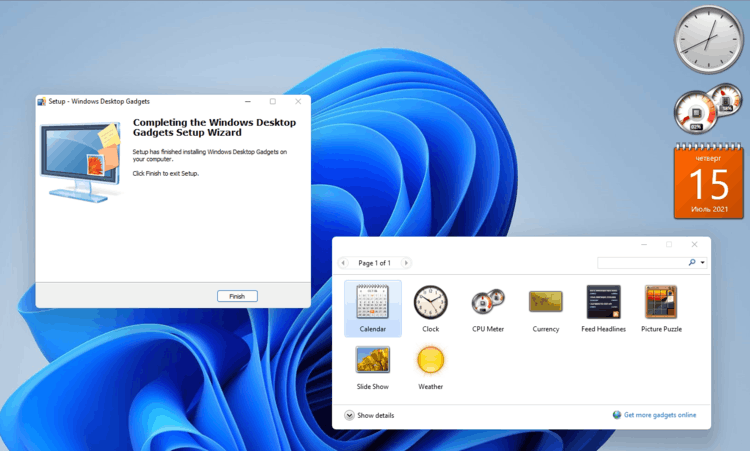
설치 관리자의 주요 기능
이 설치의 가장 중요한 기능은 다음과 같습니다:
가능한 모든 Windows 언어를 지원하므로 가젯과 사이드바의 기본 언어 인터페이스를 이용할 수 있습니다! 설치 관리자가 필요한 언어를 자동으로 감지하여 사이드바에 설치할 수 있습니다.
그러면 다음과 같은 모든 진정한 기능이 복원됩니다:
데스크톱 컨텍스트 메뉴.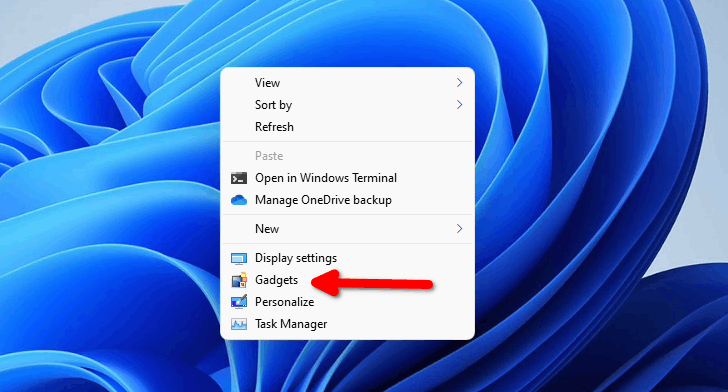
가젯 표시/숨기기 명령.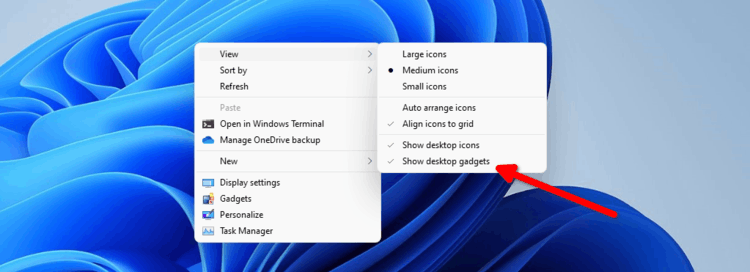
"외관 및 개인 설정" 범주 내의 작업 링크와 제어판을 완벽하게 통합!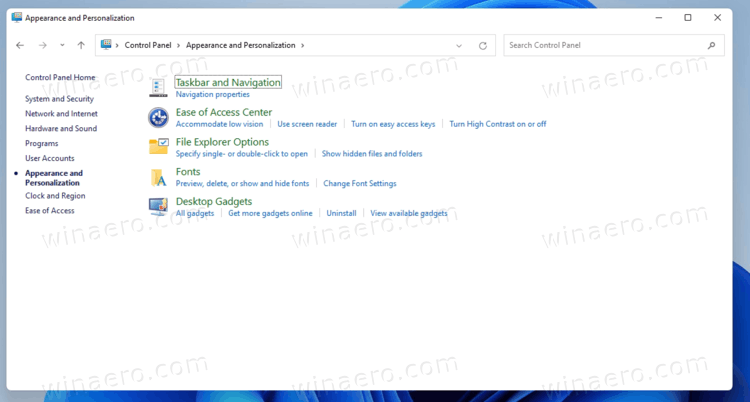
Windows 검색과의 통합: "가젯"을 입력하는 곳이나 Open Shell 또는 StartIsBack과 같은 타사 시작 메뉴에서 일반적인 가젯 관련 작업이 검색 결과에 나타납니다!
Open Shell 메뉴:
Start is Back (시작은 뒤로) 메뉴:
가젯 갤러리를 방문하여 귀하의 데스크탑에 사용할 멋진 가젯을 선택하는 것을 잊지 마십시오!
패키지 제거
가젯을 싫어하는 경우 패키지를 쉽게 제거할 수 있습니다. 설정 앱을 열고(Win + I 누름) 앱 칯 기능 > 앱 섹션으로 이동하기만 하면 됩니다.
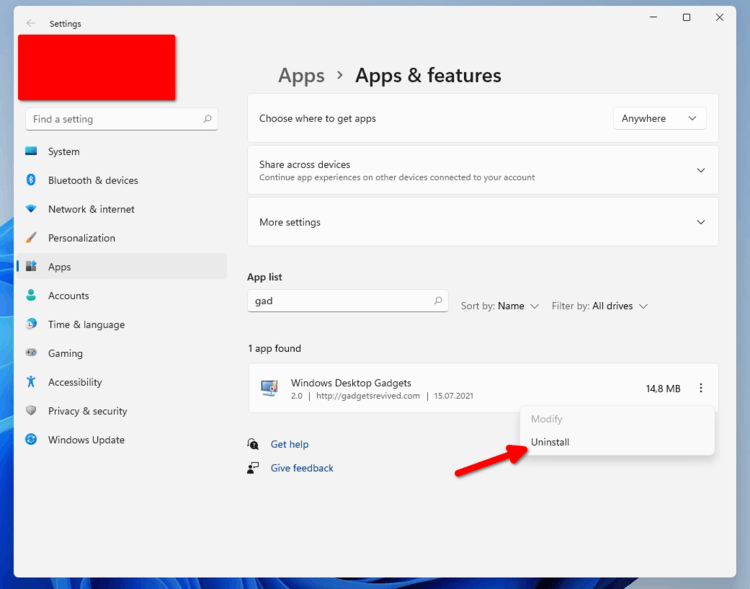
Windows 가젯 항목을 찾아 제거를 선택하여 제거합니다.
Homepage: https://gadgetsrevived.com/
Download: https://gadgetsrevived.com/wp-content/uploads/2013/10/DesktopGadgetsInstaller.zip
댓글 [0]
| 번호 | 제목 | 글쓴이 | 조회 | 추천 | 등록일 |
|---|---|---|---|---|---|
| [공지] | 강좌 작성간 참고해주세요 | gooddew | - | - | - |
| 4441 | 윈 도 우| 디스플레이 드라이버가 응답을 중지하고 복구됨 [16] |
|
35513 | 0 | 11-26 |
| 4440 | win7에서 superfetch(readyboost)가 되지 않을때 참조 | 키미니 | 35497 | 0 | 10-17 |
| 4439 | 윈 도 우| 바탕화면 익스플러생성 [3] |
|
35301 | 0 | 04-21 |
| 4438 | 윈 도 우| 윈도우즈 업데이트 후 부팅 느려짐 현상이 있는 PC의 해결 팁. [25] | 흰발톱 | 34936 | 6 | 03-15 |
| 4437 | 소프트웨어| 윈도우7 USER-PE 사용방법 - CASE 1 [9] | 세리아 | 34792 | 3 | 01-21 |
| 4436 | 소프트웨어| 중국판 EasyDRV 설치방법 [13] |
|
34433 | 15 | 01-29 |
| 4435 | 윈 도 우| 윈도우8 UEFI 부팅가능하게 설치하기 [4] | 비오는날 | 34394 | 1 | 08-20 |
| 4434 | 윈 도 우| Windows7 64bit EFI 설치용 USB.... [14] | 천경지위 | 34390 | 2 | 06-18 |
| 4433 | 윈 도 우| 인터넷 익스플로러 9 플랫폼 프리뷰 6에 GUI 입히기 [4] |
|
34176 | 0 | 11-15 |
| 4432 | 하드웨어| 한컴오피스2010 인터넷 인증 백업 [13] | 안농:D | 34152 | 1 | 07-04 |
| 4431 | 윈 도 우| PE에 드라이버 통합하기 (WIM 파일 압축 및 해제하기) [18] | Wanderer | 34050 | 23 | 02-02 |
| 4430 | 소프트웨어| MS OFFICE 2010 인증토큰으로 인증하기 [8] | gooddew | 33419 | 0 | 02-03 |
| 4429 | 하드웨어| A.I_7 버전구분 총정리 새로운것 (GIFT7까지) [35] | 유기농초코 | 33413 | 0 | 12-18 |
| 4428 | Acronis_Disk_Director 파티션 툴 두번째... [1] | sp2 | 33078 | 0 | 10-31 |
| 4427 | 윈 도 우| [수정] 윈도우 8 하드에서 설치하기 [37] | brucekim | 32892 | 5 | 08-18 |
| 4426 | 윈 도 우| 윈도우7 USER-PE로 윈도우7 을 설치하는 방법 2 [12] | 세리아 | 32373 | 6 | 07-22 |
| 4425 | 윈 도 우| 쓸만한 윈도우7가젯입니다. [11] | kailcarson | 32340 | 2 | 01-11 |
| 4424 | 윈 도 우| 메인보드 교체후 포멧없이 사용해보자 [20] | gooddew | 31951 | 3 | 05-25 |
| 4423 | 윈 도 우| 윈도8 엔터버전 인증하기 [70] | 나르세드 | 31942 | 3 | 08-07 |
| 4422 | 하드웨어| A.I_7 0130의 시스템 최적화(내용일부바뀜) [10] | 왔따다 | 31927 | 0 | 01-01 |